复制网上的文字到word中,尽量以文字类型粘贴,但还是会有多余空格、空行、换行。
找到了比较全的替换方法,记录一下:
https://jingyan.baidu.com/article/f3ad7d0ff5db2309c3345b93.html
替换空行
1
首先,打开你要编辑的word,这里以小段文字示例,每行都多了个空行,如图所示:
2
找到导航栏开始——》替换。
或者直接使用快捷键:Ctril+H。
然后点击更多,如图所示。
然后选择特许格式的小箭头下拉菜单,选择段落标记,如图所示:
记住:这里是要把多余的空行替换掉,意思就是有重复的空行,替换的设置是:^p^p,替换为^p,如图所示:
然后点击全部替换就可以了,如下图所示,中间的空行都没有了。
另外提醒一下:如果你有很多的连续3行或是更多的空行,你只需要重复替换几次就可以了。递归减少的。
END
去掉空格
如果是多余的空格的话,如下图所示,也是一样的道理,只需要修改替换的参数。
如下图,选择特许格式——》空白区域。
也可以直接输入:^w,然后全部替换即可完成。
END
去掉换行
如图,有时候复制过来的文字有特别多的换行符,很麻烦,格式很乱。
同样,我们选择特许格式——》手动换行符,即可
或是直接输入:^l,点击全部替换即可。